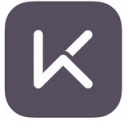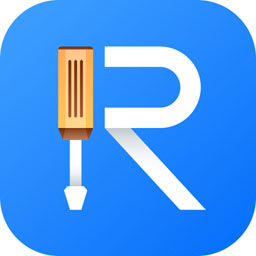Alternate Memo官方版是一款十分简单的实用剪贴板查看程序。但是,Alternate Memo官方版如果单单说它是剪贴板查看程序的话,显的不太贴切,因为它不但可以查看剪贴板中的内容,还能管理这些内容条目,比如把剪贴板中的内容保存为文件等,同时,大家还可以设置Alternate Memo监视剪贴板的条目数。
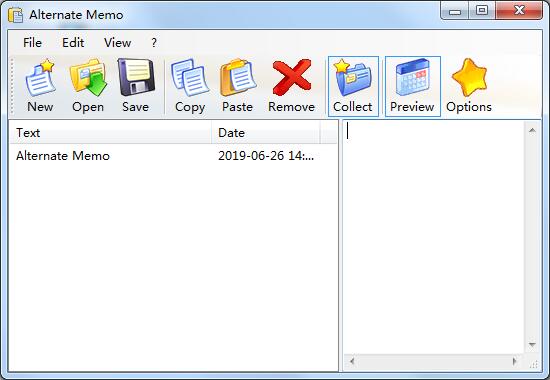
Alternate Memo软件简介
Alternate Memo剪贴板备忘录是一款免费的简单的工具来管理剪贴板的内容(文本和图片)软件。此外,该程序还可以听键盘输入。内容可以保存到文件中。此外,它是可能的所有内容的变化自动。一个程序的多个实例之间的切换Windows剪贴板,怎么可能的情况下,你想切换你可以决定使用组合框(默认为3)。0意味着无穷无尽的但可以使用大量的物理内存。
Alternate Memo软件说明
管理剪贴板文本元素的简单程序。在后台运行时,程序正在收集与更改剪贴板时的内容相匹配的内容。您可以选择保留多少剪贴板条目。收集的条目也可以保存到文件中,然后再次打开以供进一步使用。图像也可以用程序管理,但必须手动粘贴。
这个项目是免费的。它需要.NET Framework 2.0或更高版本(自Windows Vista以来已包含在Windows中)。
Alternate Memo安装方法
1、在番茄下载站站下载这款软件,解压后,双击exe安装文件
2、进入欢迎安装向导界面,点击下一步next
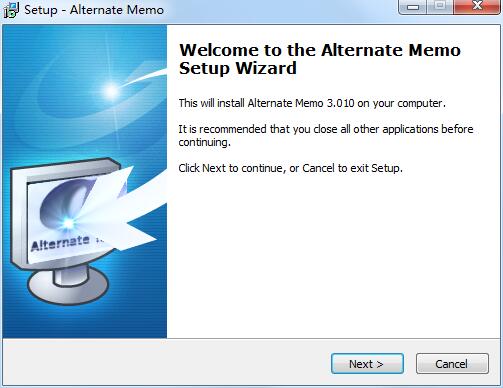
3、阅读以下重要信息,勾选“我接受协议i accept the agreement”,点击下一步next
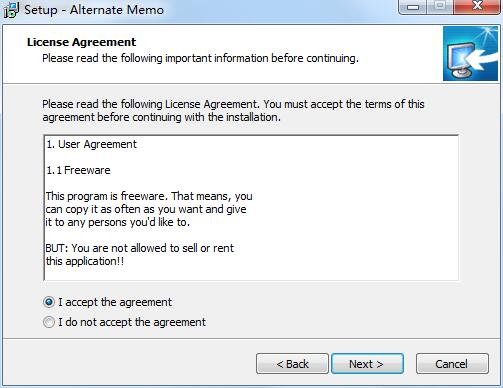
4、选择目标位置,可以点浏览browse来修改默认位置,然后点击下一步next
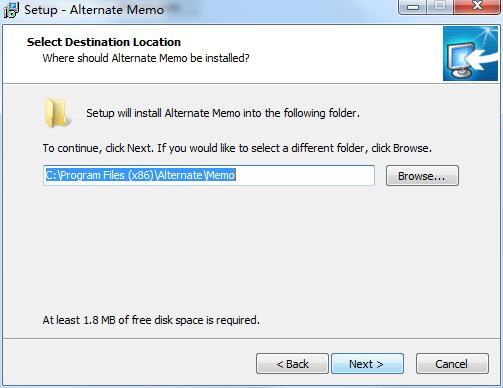
5、设置开始菜单文件夹,点击下一步bnext
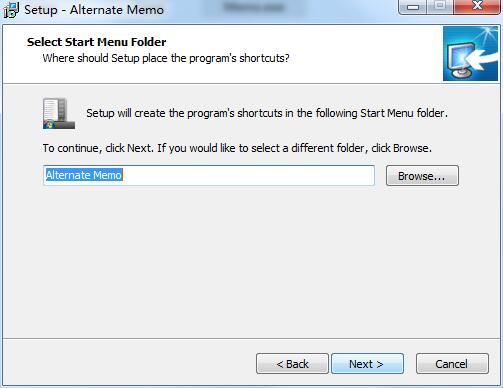
6、添加附加任务,勾选相应的选项,点击下一步next
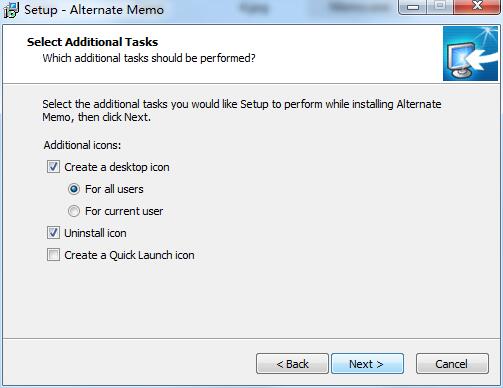
7、确认安装信息,点击安装install
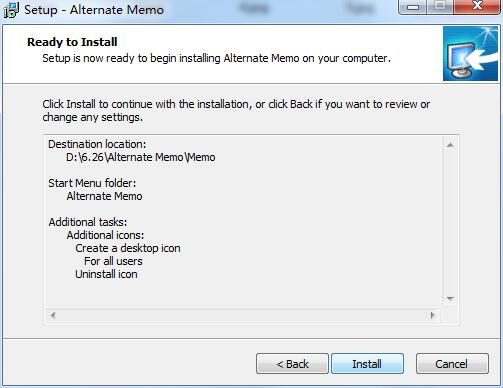
8、软件正在安装,我们等一下
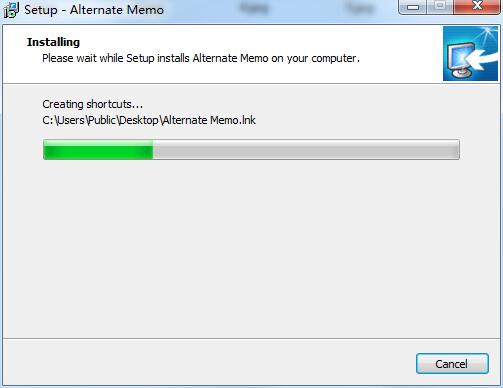
9、安装完成
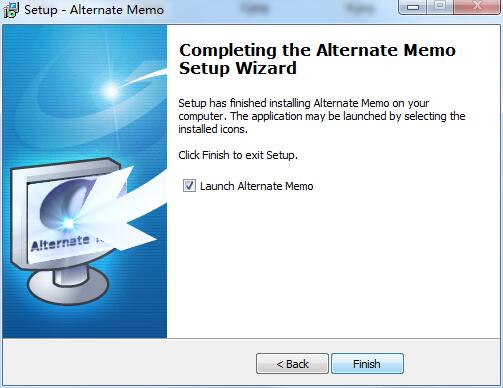
Alternate Memo使用方法
首先,打开软件。软件运行后启动一个非常简单的窗口,并在系统托盘驻留图标。但是,因为软件没有内置随系统自动运行选项,因此若需要常驻运行,需将软件快捷方式复制到Windows自启动文件夹中。
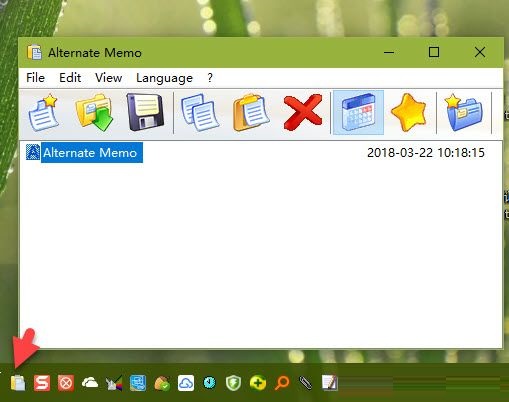
当软件在后台运行时,会监视剪贴板内容的更改并自动收集相关内容,每次更改作为一个条目,记录在软件窗口中。但我们会发现,软件默认只监视文本信息,复制的图片信息不出现在窗口记录中。如果需要监视图片信息,点击“View→Options”菜单命令,在弹出的窗口中选中Allow pictures选项,并将下边的JPEG选项也选中,这样就可以监视图片的复制了。
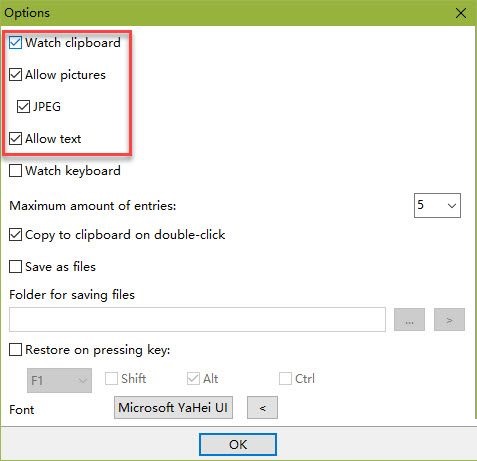
由于软件默认最多监视5条项目,因此若需要监视和记忆更多项目,可通过设置窗口,设置Maximum amount of entries的值,最多可设置为50条。
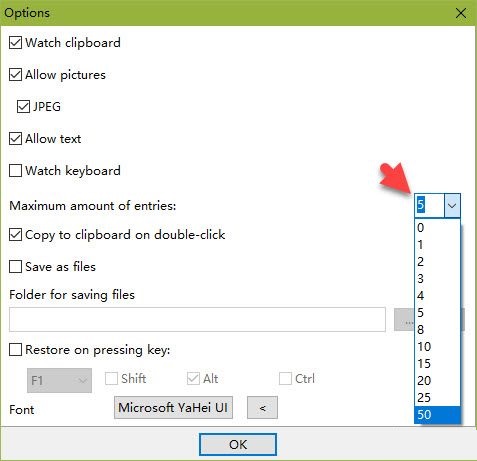
用上述方法保存的信息仅仅是存留在内存中,关机之后这些信息将消失。如果在重新开机或以后需要重复使用这些信息,可在软件Options窗口内将“Save as files”复选框选中;在下方指定保存的文件夹位置,这样就可以将复制条目保存成文本或图片文件了。若需要指定软件恢复热键,可由功能键下拉框给出的键位和Shift、Alt、Ctrl控制键随意组合。
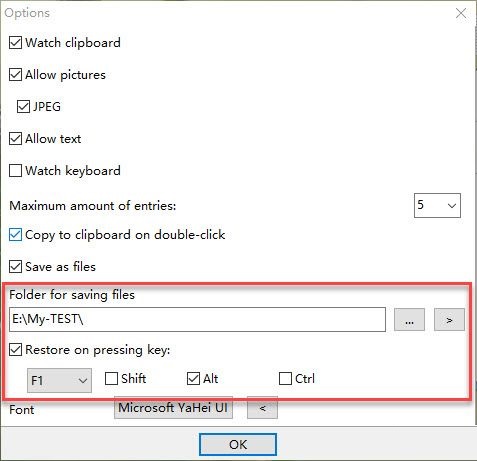
小提示:如果希望将键盘输入的内容也记录下来,只需在Options窗口中选中“Watch keyboard”复选框,软件弹出要监听键盘的提示,点击“是”确认,键盘录入的内容就会被记录在该软件的窗口中。
剪贴板窗口中的所有项目,可以通过“File→Save”命令保存为专用剪贴板文件,供以后用Open命令重复调用。剪贴板条目列表可用“View→All lines in editor”命令,打开专用编辑器,以文本方式阅读或复用。
Alternate Memo更新日志
安装已更新
番茄下载站小编推荐:
Alternate Memo这款软件的操作步骤是非常简单的,而且非常快速,因此用户可以放心使用。另外还推荐{recommendWords}等相关下载使用。